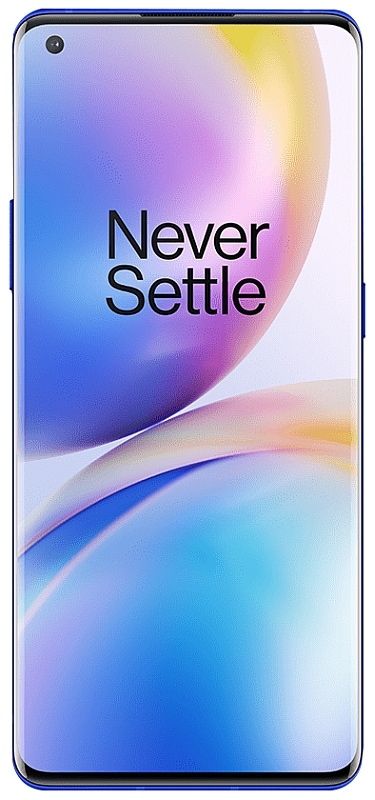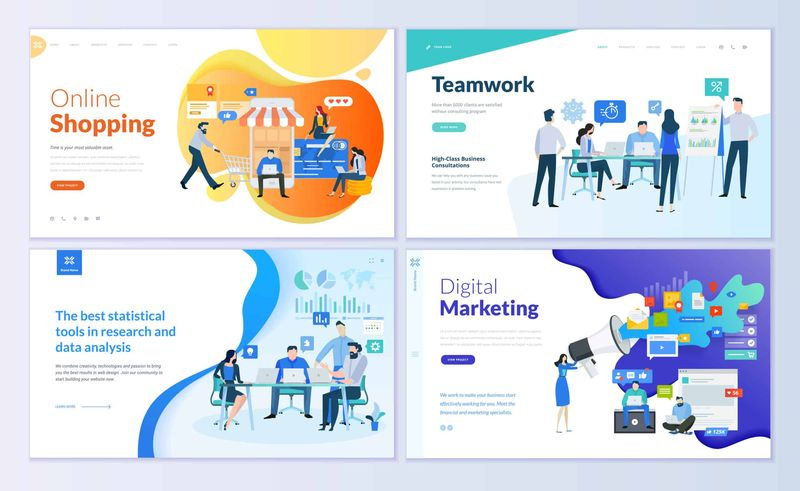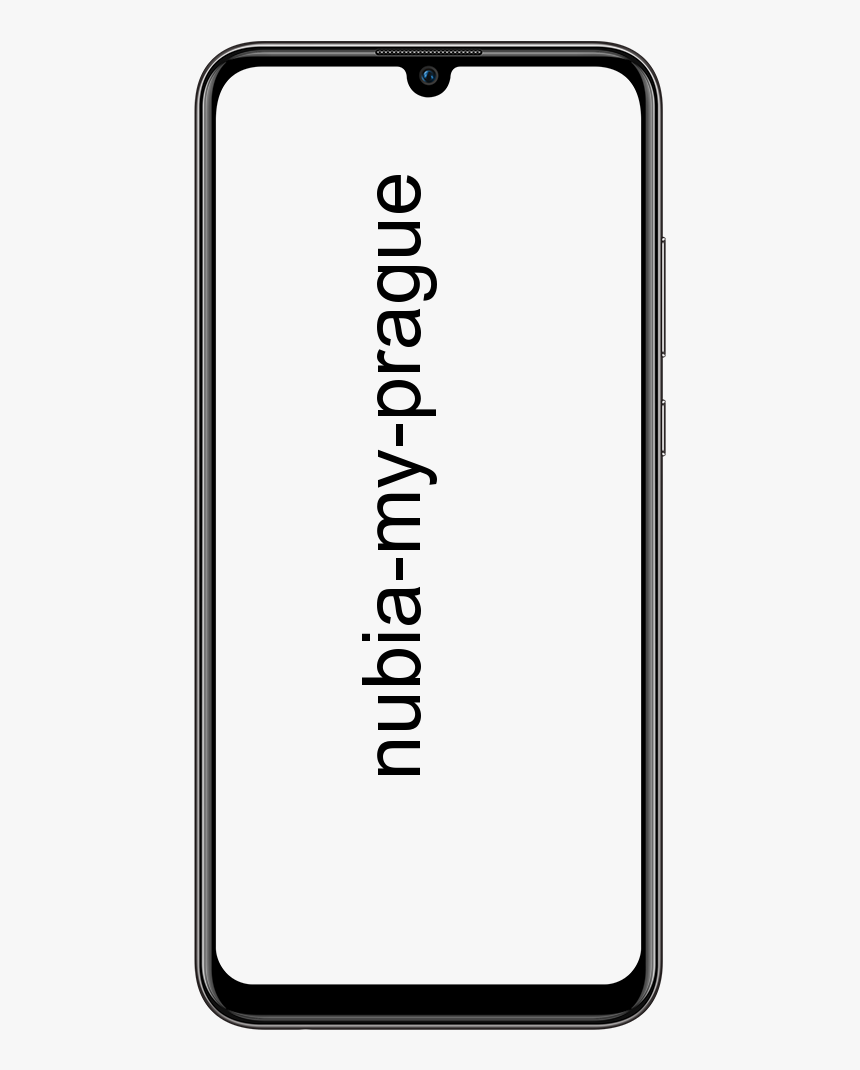Hoe wazige videoweergave in VLC Player te repareren
Wilt u wazige videoweergave in de VLC-speler corrigeren? VLC-speler kan elk type bestand afspelen. Na een MKV-bestand te hebben dat de tv-app en films in Windows 10 niet kan afspelen, is VLC het antwoord. De app kan veel dingen doen in plaats van alleen media afspelen. U kunt het ook gebruiken om een live feed te streamen en ook om uw pc-bureaublad op te nemen. Dat gezegd hebbende, en in plaats van de vele functies, hapert VLC soms tijdens het afspelen van een video. Nadat je hetzelfde bestand hebt afgespeeld met een andere app en de problemen zijn verdwenen, wil je je VLC-spelerinstellingen aanpassen. Hier leest u hoe u het afspelen van gecodeerde video in VLC kunt oplossen.
popcorn time alternatieve mac
Herstel wazige videoweergave -> Schakel versnelde video-uitvoer uit
Ga naar de VLC-speler en ga naar Tools> Voorkeuren. Kies vervolgens het tabblad ‘Video’ om naar videospecifieke instellingen te gaan. Onder aan de groep ‘Weergave’ instellingen. U kunt vervolgens de optie ‘Versnelde video-uitvoer (overlay)’ uitschakelen. Tik op ‘Opslaan’ en probeer vervolgens uw videobestand opnieuw af te spelen om te zien of het versleutelen is verdwenen. Als dit niet het geval is, probeer dan de andere oplossing.
Speel media af van lokale opslag

Nadat u een mediabestand van een extern of netwerkstation of een dvd hebt afgespeeld, kunt u proberen het naar uw bureaublad te kopiëren en het vervolgens opnieuw af te spelen. Het werkt wanneer een bestand dat zonder problemen wordt afgespeeld, tijdens het afspelen plotseling begint te stotteren. Soms gaan schijven naar een slaapstand en kan VLC bestanden niet correct afspelen. U kunt media het beste naar uw lokale opslagruimte verplaatsen voordat u deze afspeelt.
Herstel wazige videoweergave -> Verbeter de netwerkcaching-snelheid
Ga helemaal omlaag naar het einde van het voorkeurenvenster en kies ‘Alle’ onder ‘Instellingen weergeven’. Omdat het het voorkeurenpaneel van VLC wordt uitgebreid om de geavanceerde instellingen weer te geven.
Kies in het venster Geavanceerde voorkeuren de ‘Input / Codecs’ in de kolom aan de linkerkant. In het rechterdeelvenster worden instellingen voor codecs weergegeven. Ga omlaag naar het gedeelte ‘Geavanceerd’ en bekijk de ‘Netwrok Caching (ms)’. Vergroot de waarde van deze voorkeur. Probeer het te verdubbelen en speel de video opnieuw af.
Samsung camera mislukt fout
Het zal een beetje vallen en opstaan kosten om uit te checken, maar het verbeteren van de netwerkcaching-snelheid kan het afspelen van gecodeerde video in VLC oplossen.
Als niets werkt
Probeer het bestand in een andere app af te spelen. Als de app het bestand gemakkelijk kan afspelen zonder het te versleutelen, heb je te maken met codec-problemen in VLC. Misschien wilt u de nieuwe codec installeren, anders is een codec mogelijk beschadigd of beschadigd. Als het bestand ook niet in een andere app kan worden afgespeeld, is het bestand zelf mogelijk beschadigd.
itunes ipod verschijnt niet
Alle mediabestanden zijn echter gecodeerd zodat ze kunnen worden afgespeeld. Als ze niet correct kunnen coderen of teveel gecomprimeerd kunnen worden, kan de kwaliteit van het bestand afnemen tot het punt waarop ze tijdens het afspelen beginnen te haperen. In deze situatie kunt u niet veel doen. Probeer indien nodig een nieuwe of echte kopie van het bestand te installeren.
Conclusie:
Hier gaat alles over het corrigeren van wazige videoweergave. Ik hoop dat je het probleem gemakkelijk kunt oplossen nadat je de bovenstaande stappen hebt gevolgd. Als je een andere methode wilt delen dan deze, laat het ons dan hieronder weten!
Lees ook: